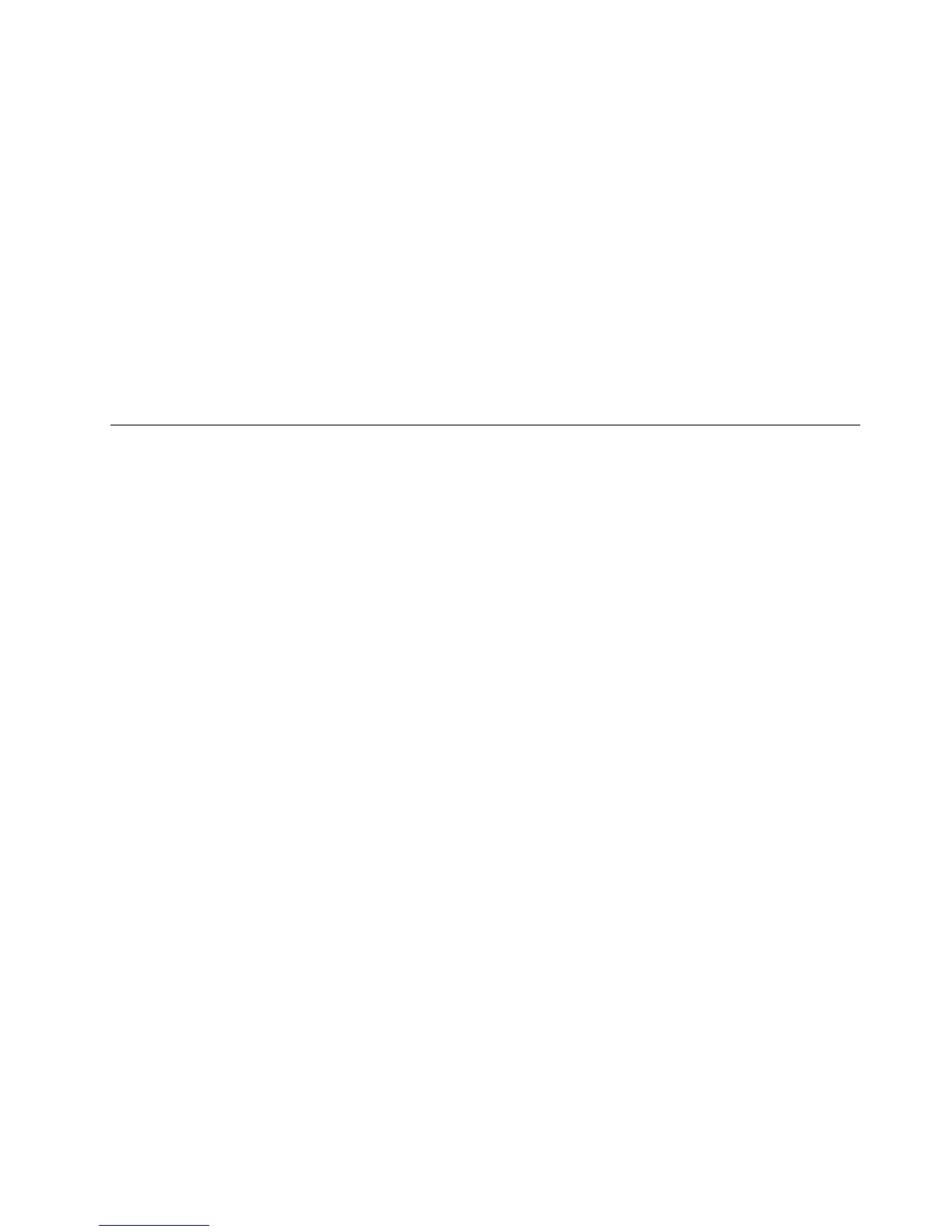2.KlikpåpilenStartudvidetOneKeyRecoveryProihovedvinduetiOneKeyRecoveryPro.
3.KlikpåSikkerhedskopiérharddisken,ogvælgindstillingerforsikkerhedskopieringen.Følgherefter
vejledningenpåskærmenforatafsluttesikkerhedskopieringen.
Udførelseafenretablering
Detteafsnitindeholderoplysningerom,hvordandugendannervha.programmetOneKeyRecoveryPro.
1.FraWindows-skrivebordetskalduklikkepåStart➙Alleprogrammer➙LenovoThinkVantageTools
➙Udvidetsikkerhedskopieringogretablering.ProgrammetOneKeyRecoveryProåbnes.
2.KlikpåpilenStartudvidetOneKeyRecoveryProiprogramhovedvinduetiOneKeyRecoveryPro.
3.KlikpåikonenRetablérsystemetfraensikkerhedskopi.
4.Følghereftervejledningenpåskærmenforatafsluttegenoprettelseshandlingen.
DererereoplysningeromretableringviaOneKeyRecoveryPro-arbejdsområdeti“BrugafOneKey
RecoveryPro-arbejdsområdet”påside59
.
BrugafOneKeyRecoveryPro-arbejdsområdet
OneKeyRecoveryPro-arbejdsområdeterplaceretietskjult,beskyttetområdepåharddisken,somfungerer
uafhængigtafWindows-styresystemet.Derforkanduudføreretableringer,selvomduikkekanstarte
Windows.DukanudføredennetyperetableringerfraOneKeyRecoveryPro-arbejdsområdet:
•Genopretlerfraharddiskenellerfraensikkerhedskopi
VedhjælpafOneKeyRecoveryPro-arbejdsområdetkandundelerpåharddiskenogoverføredemtilet
netværksdrevelleretandetlagermedie,derkanskrivestil,f.eks.enUSB-enhedellerendisk.Denne
løsningertilgængelig,selvomduikkeharsikkerhedskopieretdineler,ellerhvisderersketændringer,
sidenduhartagetdensidstesikkerhedskopi.DukanogsågenopretteindividuellelerfraenOneKey
RecoveryPro-sikkerhedskopipådenlokaleharddisk,enUSB-enhedelleretnetværksdrev.
•RetablérharddiskenfraenOneKeyRecoveryPro-sikkerhedskopi
HvisduharsikkerhedskopieretharddiskenvedhjælpafprogrammetOneKeyRecoveryProkandu
retablereharddiskenfraenOneKeyRecoveryPro-sikkerhedskopi,ogsåselvomduikkekanstarte
Windows.
•Retablérharddiskentilstandardindstillingernefrafabrikken
MedOneKeyRecoveryPro-arbejdsområdetkanduretablereheleharddiskentilstandardindstillingernefra
fabrikken.Hvisduharereafsnitpåharddisken,hardumulighedforatretablerestandardindstillingerne
frafabrikkentilC-afsnittet,udenatdeandreafsnitberøres.DaOneKeyRecoveryPro-arbejdsområdet
fungereruafhængigtafWindows,kanduretablerestandardindstillingernefrafabrikken,selvomdu
ikkekanstarteWindows.
Vigtigt:Allelerpåharddiskensprimæreafsnit(normaltC-drevet)bliverslettet,nårduretablererharddisken
fraenOneKeyRecoveryPro-sikkerhedskopiellerretablererharddiskenstilstandardindstillingernefra
fabrikken.Hvisdetermuligt,skaldutagekopierafvigtigeler.HvisduikkekanstarteWindows,kandu
brugefunktionenGenopretleriOneKeyRecoveryPro-arbejdsområdettilatkopierelerfraharddiskentil
andrelagermedier.
GørfølgendeforatstarteOneKeyRecoveryPro-arbejdsområdet:
1.Kontrollér,atcomputerenerslukket.
2.TrykpåF11-tasteneregange,mensdutænderforcomputeren.SlipF11,nårduhørerbip,eller
nårskærmbilledetmedlogoetvises.
3.HvisduharangivetetOneKeyRecoveryPro-kodeord,skalduindtastedet,nårdubliverbedtomdet.
EfteretkortøjeblikåbnesOneKeyRecoveryPro-arbejdsområdet.
Kapitel5.Retableringsoversigt59
